
如何在wps中制作拼音网格?最近用了好久不用的WPS。有一次,我在给孩子做拼音田字格的时候,上网搜了一下,没有找到合适的模板或者图片,只好自己做了一个。经过实践,作者用WPS形式制作了拼音田字格。
打开WPS表格并选择所有单元格。然后单击格式线条线条高度,在线条高度对话框中将线条高度设置为17。然后点击格式列列宽,在列宽对话框中将列宽设置为17,从而将所有单元格变成小方块。
我们先来设置“天”字的格式。用四个小正方形单元格组成一个“字段”,选中四个单元格A4:B5,然后点击格式单元格,打开单元格格式对话框。

单击上方的“边框”选项卡,通过边框设置田字格。从右边的“线条样式”中选择“虚线”,然后点击上面“首选项”中的“内部”按钮;然后从右边的“线条样式”中选择“细实线”,再点击上面“预置”中的“外边框”按钮,最后点击“确定”退出。这样一个“场”网格就形成了。
点击“标准工具栏”中的“打印预览”按钮,查看这个“天”网格是否符合要求。当然,我们预览的主要目的不是看这个“字段”,而是让页面右侧的虚线边界线出现在窗口中。
保持A4:B5四个单元格的选中状态,将鼠标指向选中区域右下角的填充手柄,然后将鼠标向右拖动到右侧的虚线边界线,通过自动填充设置一行“字段”。

然后我们会设置拼音网格的格式。选择第一行的单元格A1:AB1,点击“合并居中”按钮,然后打开“边框”按钮的下拉菜单,选择“所有边框”。保持选定单元格,将鼠标指向右下角的填充手柄,拖动鼠标填充第三行,并设置拼音网格。此时拼音格的高度是田字格的1.5倍,不符合常规。我们稍后会调整。
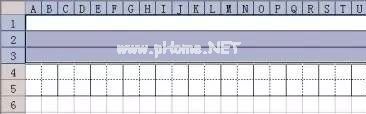
选择A1:AB5,用鼠标拖动填充手柄向下填充。因为拼音格相对较高,需要调整到较低,所以填充时要超出下边界几行。
填充后,我们将降低拼音网格的高度。一开始,作者用排序的方法,试图把音标放在一起,但结果没有实现。后来,筛选的方法成功了。
在边界线外的单元格AC1:AC3中输入a,在单元格AC4:AC5中输入b。然后选择AC1: AC5并拖动填充手柄将其向下填充到页脚。这样,拼音网格线的末端对应A,田字格线的末端对应B.

单击AC1,然后单击数据过滤自动过滤,AC1单元格右侧会出现一个下拉列表按钮。点击此按钮,从下拉列表框中选择“a”,编辑窗口中只留下行尾有“a”的行。

选择这些线条,单击格式线条线条高度,在线条高度对话框中将线条高度设置为9,然后单击确定。然后点击AC1单元格右侧的下拉列表按钮,从下拉列表框中选择“全部”,将显示所有调整后的拼音田字格。

最后隐藏或删除AC列,再删除下边界以外的表,拼音田字格就完成了。看看吧。可以吗?

作者在Excel中实现了这种方法。唯一不同的是Excel中列宽的标准与WPS表不同。在WPS表中,我们的列宽设置为17,而在Excel中,列宽设置为2。